
Как да отворите командния ред в windose 7
Първо, нека да видим какво е командния ред? има специална команда черупка на компютърната система. С негова помощ, на командния ред се появява като преводач между езици човешки и компютърни.
По този начин, програмата дава възможност на компютъра да разбира нуждите на потребителя.
в нейния екип винаги са написани на английски, така че, ако знаете английски, той ще бъде във ваша полза. Ако не сте ценител на английски език, на няколко общи технически условия ще трябва да се научат за по-добро разбиране.
Отваряне на командния ред на Старт
На първо място, това помага да се разбере как да се направи стартирането на специална зона за въвеждане на команди, че е най-командния ред. Откриване ако не се направи по един начин.
На първо място, не забравяйте, отбор като «CMD». Това е доста проста стойност, което означава съкращение на английски думата "команда", подобно на руски, "членовете".
Сега натиснете "Start" и във формата за търсене "Търсене на програми и файлове", тип "CMD" .Sistema признава искането за търсене и издава икона на подписан "CMD". Кликнете върху него и да стартирате командния ред.
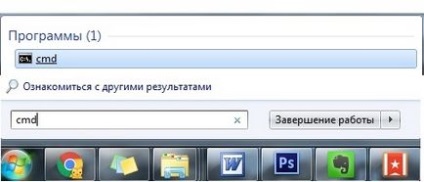
Друг начин да използвате тази програма - това е избор на "Старт" "Всички програми", а след намирането на "Аксесоари папка". Кликнете върху него и ще разполага с широк набор от програми, една от които ще бъде "Command Prompt".
Откриване чрез клавишната комбинация
Освен посочените по-горе начини, за да отворите командния ред, следва да се отбележи един доста по-удобен начин е да натиснете едновременно «Победа» ключ и «R». Ако не сте запознати с ключовата «Победа», всичко е просто - това е точно на вашата клавиатура е представена с «Windows» лого. Натиснете тази комбинация, и ще ви се отвори прозорец "Run". Въведете команда «CMD» на в полето за въвеждане и натиснете «Влез».
Какво може да служи като команден ред?
Да речем, че сега започвате работа с «Windows 7", с помощта на пробния период. Но той е към своя край, а вие не се осмелила да отиде на нормалната версия. Това е мястото, където идват само върху Команден прозорец.
«Майкрософт» осигурява правна възможност да се направи допълнителен период от 120 дни. През това време, вие ще използвате активирана система. Тук ще ви трябва и в командния ред, за да въведете специален код. Не забравяйте, че задачата на такъв екип е възможно само, когато отваряте програмата, като администратор, за да бъдат предупредени. Това изискване е оправдано и е защитена като предупреждение в случай на неразрешено използване на вашия компютър. Администраторът е системата трябва да се разбере какво ще се случи след извършването на тези или други манипулации на системата.
За да влезете в програмата в режим, за да се покаже на командния ред с един от методите, посочени по-горе. Щракнете с десния бутон на мишката върху логото на програмата и да направите избор в "Run като администратор".
Сега, въведете стойност: «slmgr.vbs / превъоръжава» ( «след» VBS непременно пространство). Натиснете «Влез», за да потвърдите команда старт. Сега рестартирайте компютъра си, и то си струва да пробвате след период на активиране на системата. Там трябва да се каже, че ви се предоставя 30-дневен срок да използвате пробна версия. За 120 дни, което трябва да направите, три повече същите стъпки и да използва достатъчно системата. Но повече от четири пъти по принцип вече не могат да го направят.
Въпреки, че основната тема на тази статия - тя е разкриването на въпроса за това как да отворите команден ред в windose 7, все още виждаме точно полезни команди. В командния ред като цяло дава възможност на потребителя да получи достъп до всички видове настройки, първична и специален тип функция и така нататък.
Що се отнася до откриване на желаната директория или папка ще опишем по-долу. Ето списък от команди, въпреки че не е изчерпателен, а по-скоро важно. Знайте, тези отбори е доста полезен. Те се опрости работата на потребителския компютър. За да бъде по-ясна, ние ще се разделят екипите за няколко блока, групирането им според това, което те докосне.
1. Отборите за всякакви манипулации с папки и файлове:
2. Команди за управление на командния ред. С цел да се прилагат тези специални команди, чрез които потребителят може да конфигурира командния ред, за да отговарят на вашите лични предпочитания и вкусове.
- Налице е възможността за започване на допълнителен втори команден ред. За да направите това, въведете CMD «» в програмата. Копие на програмата ще видите в съседното поле.
- стойност «CLS» трябва да бъдат изпратени за пълен чистя програма екран.
- Ако искате да направите промяна на поканата от командния ред, трябва да въведете «ред».
- да се направи «чертичка» По време на работата с командния ред, за да зададете прозореца уникални заглавия.
- Стойността на «цвят» ще ви позволи да изберете и зададете цвета на текста и фона в интерфейса на програмата по ваш вкус.
- Изход от програмата може да бъде, влизайки «излизане».
3. Асистент за работа с командния ред.
Ако планирате в бъдеще да използвате командния ред, а свободно, да притежават такъв полезен инструмент за вас в това отношение, е да помогне на специален вграден помощник, който е много лесно да се задейства, като се въведе «помощ» програма.
Ако имате нещо забравено, когато се работи с програмата, винаги може да поиска съдействие от «помощ» екип. След тази команда, заявка на екрана ще видите разнообразие от функции, които са напълно достъпни. Така че можете да научите в подробности относно даден отбор, който изведнъж се интересувам. За да направите това, трябва само да въведете «помощта + ***». На мястото на звезди трябва да бъде от интерес за своя отбор (интервал преди знака плюс и след задължителните).
Най-малко в по-голяма степен от командния ред се използва най-напредналите потребители, за да научите полезен инструмент могат на практика всеки потребител PC. Ако решите да се научи от командния ред, той ще бъде огромен плюс, тъй като дава неоценима помощ по отношение на множеството функции на системата. Това вграден колекция от интересни и полезни функции. Така че да се знае възможностите на компютъра не се нарани.
Експериментирайте и разширят познанията си, и вие лесно ще бъде в състояние да "говорят" с компютър. И ние се надяваме, че той е в състояние да отговори тук на въпроса "Как да отворите команден ред в windose 7" и ще се радваме да използват своите умения.
Свързани статии
